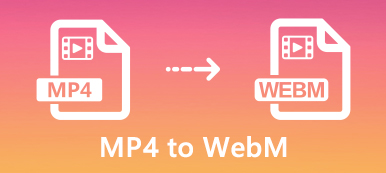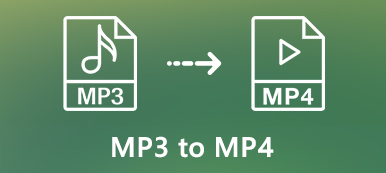Jos haluat purkaa äänitiedostot MP4-videosta, miten muunat MP4: n MP3-tiedostoksi MacBookissa? Tietenkin, kun sinulla on pieni MP4-videotiedosto, voit yksinkertaisesti muuntaa MP4: n MP3-tiedostoksi Macissa ilmaiseksi verkossa. Mutta jos sinun on muunnettava useita MP4-tiedostoja, muunnettava iso video tai purettava MP3 alkuperäisellä laadulla, voit oppia lisää ammattimaisesta menetelmästä artikkelista.

- Osa 1: 3 parasta tapaa muuntaa MP4 MP3-tiedostoksi Mac Free Online -palvelussa
- Osa 2: Suosituimmat menetelmät MP2: n muuntamiseksi MP4-tiedostoksi Macissa
- Osa 3: UKK MP4: n muuntamisesta MP3-tiedostoksi Macissa
Osa 1: 3 parasta tapaa muuntaa MP4 MP3-tiedostoksi Mac Free Online -palvelussa
Tapa 1: Ilmainen online-äänimuunnin
Kun haluat purkaa MP3-tiedostot MP4:stä verkossa ilman rajoituksia, Ilmainen Online Audio Converter on äänitiedostomuunnin, jolla on lisäasetukset, erämuuntaminen ja edistynyt muunnosalgoritmi.
Siirry ilmaiseen online-audiomuuntimeen ja napsauta Lisää tiedostoja muunnettavaksi -painiketta ladataksesi asennusohjelman. Käynnistä MacBookin äänimuunnin muuntaa MP4 MP3: ksi verkossa.

Valitse Lisää tiedosto -painiketta tuodaksesi muunnettavan MP4-tiedoston. Valitse MP3 tulostusmuodoksi. Valitse haluamasi audiokooderi, näytetaajuus, bittinopeus ja kanava.
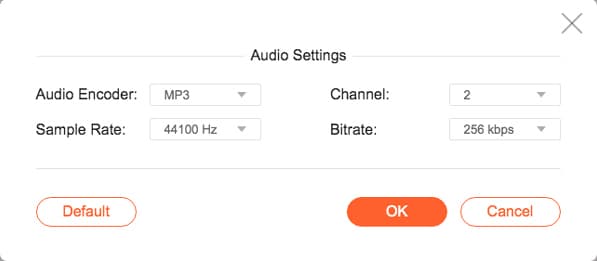
Tämän jälkeen voit napsauttaa Muuntaa -painiketta, jos haluat muuntaa MP4: n MP3-tiedostoksi MacBookissasi. Kun muunnos on valmis, löydät MP3-ulostulotiedoston tietokoneeltasi.
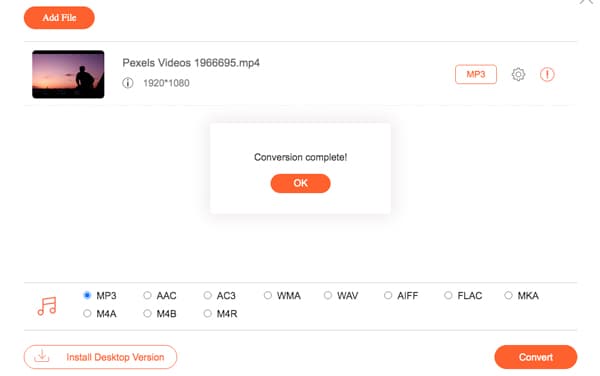
Tapa 2: Online Video Converter
Online Video Converter on enemmän kuin online-MP4 MP3 -muunnin, jonka avulla voit muuntaa videotiedostot tietokoneeltasi, videolinkin tai jopa tallentaa videon helposti verkossa.
Siirry MacBookin online-videomuuntimeen, voit kopioida ladattavan MP4: n video-URL-osoitteen. Klikkaa Muunna videolinkki ja liitä linkki sarakkeeseen.
Napsauta nuolta avataksesi luettelon ja valitse mp3 muodossa Audiomuodot. Sen jälkeen voit valita äänenlaadun 320 kbps: n ja muilta asetuksilta.
Tämän jälkeen voit myös leikata muunnettavan videon halutun osan. Klikkaa START -painike muuntaa MP4 MP3-tiedostoksi MacBookissa. Sitten voit jakaa sen sosiaalisen median sivustoille.

Menetelmä 3: Convertio
Convertio on monipuolinen online-tiedostomuunnin, jonka avulla voit muuntaa MP4: n MP3: ksi 100 Mt: n tarkkuudella. Se käyttää pilvipalvelua videoiden muuntamiseen ilman resursseja tietokoneeltasi.
Kun olet syöttänyt Convertio, voit valita MP4: n Dropboxista, Google Drivesta, URL-osoitteesta ja paikallisesta kansiosta. Valitse sitten MP3 - lähtömuodoksi Audio- Tab.
Kokeile videota napsauttamalla Gear-painiketta, säädä bittinopeutta, valitse äänikanava, säädä taajuutta ja jopa liu'uta äänenvoimakkuutta MP4:n muuntamiseksi MP3:ksi MacBookissasi.
Sen jälkeen voit napsauttaa punaista Muuntaa -painikkeella voit koodata MP4 -tiedostot MP3 -äänimuotoon. Sitten voit ladata MP3 -tiedoston tietokoneellesi tarpeidesi mukaan.
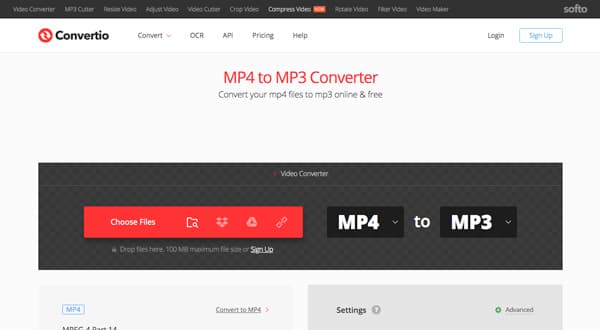
Osa 2: Suosituimmat menetelmät MP2: n muuntamiseksi MP4-tiedostoksi Macissa
Tapa 4: Apeaksoft Video Converter Ultimate for Mac
Kun sinun on muunnettava useita MP4-videoita eräprosessissa, säädä ääniasetuksia, yhdistä videoleikkeet ja jopa paranna äänen laatua, Apeaksoft Video Converter Ultimate for Mac on monipuolinen ratkaisu muuntaa MP4 MP3: ksi Macissa.
Apeaksoft Video Converter Ultimate for Mac
- Muunna MP4 MP3-, FLAC-, AAC-, M4A- ja muiksi äänimuodoiksi.
- Paranna äänen ja kuvan laatua neljällä eri menetelmällä helposti.
- Yhdistä, yhdistä, leikkaa, leikkaa, muokkaa ja jopa säädä äänenvoimakkuutta.
- Tarjoa laitteistokiihdytys MP4: n muuntamiseksi MP3: ksi nopeasti.
Kun olet asentanut MP4 - MP3-muunnin MacBookille, voit käynnistää ohjelman ja valita Lisää tiedosto valikko tuoda MP4-tiedostot MacBookista. Tietenkin voit myös vetää ja pudottaa MP4: n ohjelmaan.

Valitse MP3-muoto avattavasta luettelosta Profiili valikko. Voit valita tulostusmuodon laitteillesi, kuten iPhone, iPad, Android -puhelimet jne. Lisäksi voit säätää bittinopeutta, näytteenottotaajuutta, äänikanavaa ja muuta napsauttamalla Asetukset painiketta.

Kun haluat yhdistää useita videoita, voit tarkistaa Yhdistä yhteen tiedostoon vaihtoehto. Klikkaa Muunna kaikki -painiketta pääkäyttöliittymässä aloittaaksesi MP4: n muuntamisen MP3: ksi MacBookissasi. Tietenkin voit myös kuunnella musiikkitiedostoja ohjelmassa.
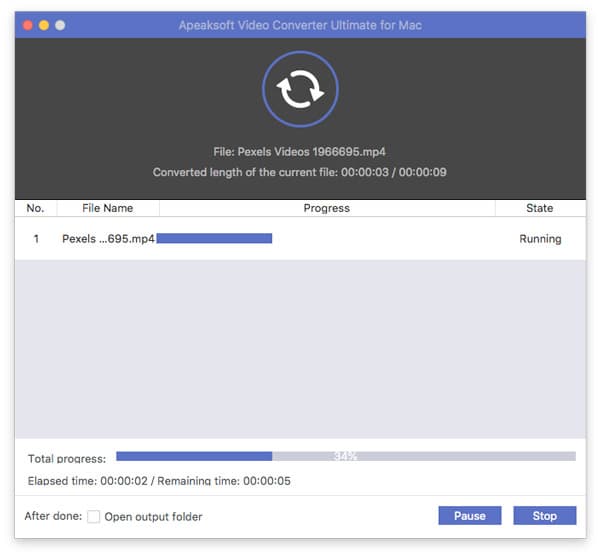
Menetelmä 5: VLC Media Player
VLC Media Player on yksi suosituimmista MP4-MP3-muuntimista, joka on yhteensopiva Windowsin, Macin ja Linuxin kanssa. Mutta sillä on vain videoiden perusasetukset ja muunnosominaisuudet.
Käynnistä VLC Media Player ja tuo MP4-tiedostot MP4 to MP3 -muuntimeen Macissa. Napsauta Tiedosto-valikkoa ja valitse Muunna / suoratoista-vaihtoehto MP4-tiedoston koodaamiseksi.
Kun valitset MP3-muodon lähtömuodoksi. Tässä yhteydessä se on Audio MP3, valinta tehdään profiilin pudotusvalikosta ja napsauta selaa asettaaksesi lähtöhakemiston.
Tämän jälkeen voit nimetä tulostettavan MP3-tiedoston, lisätä tunnisteita ja jopa valita kohdekansion ennen kuin napsautat Tallenna-painiketta, jos haluat muuntaa MP4: n MP3-tiedostoksi MacBookissasi. (Lue lisää: Kuinka tallentaa tietokoneen näyttö VLC: llä)
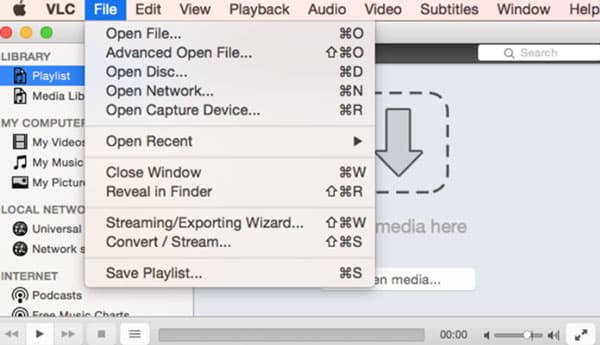
Osa 3: UKK MP4: n muuntamisesta MP3-tiedostoksi Macissa
1. Miksi sinun pitäisi valita ilmainen online-audio-muunnin Macille?
Apeaksoft Free Online Audio Recorder -ominaisuus poikkeaa muista Macin online-MP4: n MP3-muuntimista. Apeaksoft Free Online Audio Recorder antaa sinulle mahdollisuuden säätää erilaisia ääniasetuksia, muuntaa suuria MP4-tiedostoja ja parantaa äänen laatua ilman kokorajoituksia.
2. Mikä on parempi valinta, MP4 to MP3 Online Converter tai Desktop Version?
Jos sinulla on pieniä MP4-tiedostoja tai jopa online-MP4-video, voit käyttää online-MP4 to MP3 -muunninta Macissa. Mutta jos haluat muuntaa tiedostot alkuperäisellä laadulla tai jopa parantaa äänenlaatua, Apeaksoft Video Converter Ultimate -ohjelman pitäisi olla paras valinta.
3. Onko mahdollista muuntaa YouTube MP4 MP3: ksi YouTubesta Macissa?
Joo. Voit etsiä YouTube MP4: n MP3-muuntimia Macille saadaksesi haluamasi MP3-tiedostot. Mutta sinun tulisi kiinnittää huomiota MP3-tiedostojen käyttöön tiedoston ehtojen mukaisesti.
Yhteenveto
Milloin haluat muuntaa MP4 MP3iksi MacBookissa voit oppia lisää kuudesta tehokkaimmasta menetelmästä artikkelista. Tarvitsetpa sitten sopivan ratkaisun artikkelista riippumatta siitä, haluatko valita online-muuntimen, MP6-MP4-ilmaisohjelman tai ammattimaisen.



 iPhone Data Recovery
iPhone Data Recovery iOS-järjestelmän palauttaminen
iOS-järjestelmän palauttaminen iOS-tietojen varmuuskopiointi ja palautus
iOS-tietojen varmuuskopiointi ja palautus iOS-näytön tallennin
iOS-näytön tallennin MobieTrans
MobieTrans iPhone Transfer
iPhone Transfer iPhone Eraser
iPhone Eraser WhatsApp-siirto
WhatsApp-siirto iOS-lukituksen poistaja
iOS-lukituksen poistaja Ilmainen HEIC-muunnin
Ilmainen HEIC-muunnin iPhonen sijainnin vaihtaja
iPhonen sijainnin vaihtaja Android Data Recovery
Android Data Recovery Rikkoutunut Android Data Extraction
Rikkoutunut Android Data Extraction Android Data Backup & Restore
Android Data Backup & Restore Puhelimen siirto
Puhelimen siirto Data Recovery
Data Recovery Blu-ray-soitin
Blu-ray-soitin Mac Cleaner
Mac Cleaner DVD Creator
DVD Creator PDF Converter Ultimate
PDF Converter Ultimate Windowsin salasanan palautus
Windowsin salasanan palautus Puhelimen peili
Puhelimen peili Video Converter Ultimate
Video Converter Ultimate video Editor
video Editor Screen Recorder
Screen Recorder PPT to Video Converter
PPT to Video Converter Diaesityksen tekijä
Diaesityksen tekijä Vapaa Video Converter
Vapaa Video Converter Vapaa näytön tallennin
Vapaa näytön tallennin Ilmainen HEIC-muunnin
Ilmainen HEIC-muunnin Ilmainen videokompressori
Ilmainen videokompressori Ilmainen PDF-kompressori
Ilmainen PDF-kompressori Ilmainen äänimuunnin
Ilmainen äänimuunnin Ilmainen äänitys
Ilmainen äänitys Vapaa Video Joiner
Vapaa Video Joiner Ilmainen kuvan kompressori
Ilmainen kuvan kompressori Ilmainen taustapyyhekumi
Ilmainen taustapyyhekumi Ilmainen kuvan parannin
Ilmainen kuvan parannin Ilmainen vesileiman poistaja
Ilmainen vesileiman poistaja iPhone-näytön lukitus
iPhone-näytön lukitus Pulmapeli Cube
Pulmapeli Cube